Cómo crear firmas HTML en Thunderbird sin aprender HTML
Mozilla Email Thunderbird Freeware / / March 18, 2020
Ultima actualización en

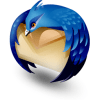 ¿Cómo es su firma de correo electrónico? ¿Uno de esos asuntos monótonos y de texto simple con URL largas y feas? ¿Tienes envidia de las gloriosas y ricas firmas de texto repletas de imágenes, hipervínculos y firmas digitalizadas que obtienes de tus correspondencias más elegantes? Envidia no más, buen amigo, porque puedes crear tu propia firma HTML en Thunderbird sin siquiera aprender HTML.
¿Cómo es su firma de correo electrónico? ¿Uno de esos asuntos monótonos y de texto simple con URL largas y feas? ¿Tienes envidia de las gloriosas y ricas firmas de texto repletas de imágenes, hipervínculos y firmas digitalizadas que obtienes de tus correspondencias más elegantes? Envidia no más, buen amigo, porque puedes crear tu propia firma HTML en Thunderbird sin siquiera aprender HTML.
Paso uno
Cree un nuevo mensaje en blanco en Thunderbird por haciendo clic Escribir. En realidad no vamos a enviar un correo electrónico aquí, solo estamos usando este mensaje como espacio de trabajo.
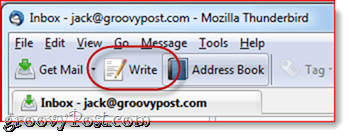
Segundo paso
Escriba su firma y formatee usando la barra de herramientas de formateo en la ventana de composición. Haga que todo se vea como quiere en su firma.
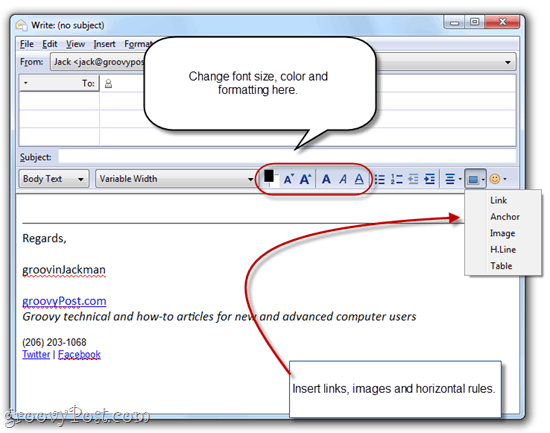
Paso tres
Personalmente, me gusta incluir una imagen en mi firma. Si eres lo suficientemente bonita, incluso podrías incluir un tiro en la cabeza, pero lucir bien no es realmente mi departamento, así que voy a usar un logotipo. Hay dos formas de hacer esto: adjuntarlo o incrustar una imagen en un servidor web. Si lo adjunta, cada correo electrónico que envíe tendrá su imagen de firma adjunta. Esto agregará algunos KB al tamaño de su archivo, lo que puede o no ser un problema para usted. Pero el inconveniente real es que sus destinatarios nunca sabrán si realmente les envió un archivo adjunto que no sea su imagen de firma. Realmente no me gusta eso, así que generalmente opto por la imagen alojada de forma remota. El inconveniente de esto es que, por defecto, la mayoría de los clientes web bloquean las imágenes remotas. Pero una vez que comienzas a enviar correos electrónicos a alguien regularmente, pueden comenzar a aceptar imágenes remotas, así que realmente, eso es solo un problema para tu primer mensaje.
De todos modos, para insertar una imagen, hacer clic el Insertar botón en la barra de herramientas de formato y hacer clicImagen.
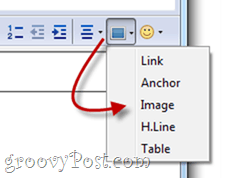
Si está adjuntando su imagen, simplemente puede buscarla haciendo clicElija el archivo… Si está utilizando una imagen remota, copie y pegue la ubicación en el Ubicación de imagen campo. También puede agregar texto alternativo y texto de información sobre herramientas si lo desea, o puede seleccionar No utilices texto alternativo renunciar a esto.
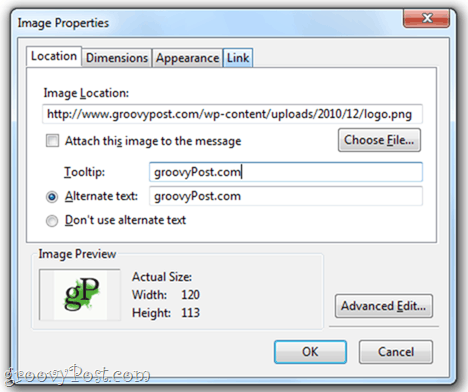
Paso cuatro
Probablemente también quieras incluir un enlace. Para crear un hipervínculo, resalte el texto que desea usar como texto de anclaje y hacer clic el Insertar abotone y elija Enlace.
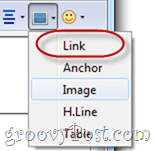
Escriba la URL de destino y hacer clic Okay. No recomiendo adjuntar la fuente del enlace al mensaje.
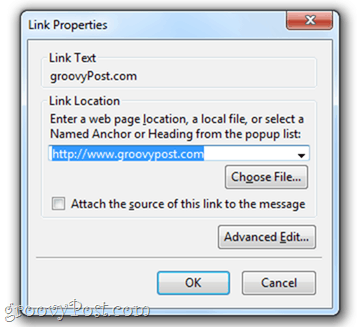
Paso cinco
Una vez que tenga su firma tal como le gusta, hacer clicEditar y elige Seleccionar todo (o presione CTRL-Aen tu teclado). Esto seleccionará todo el texto.
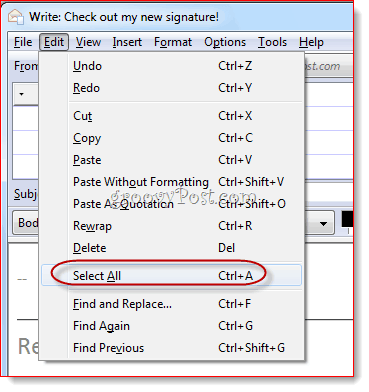
Paso seis
Hacer clic el Insertar menú y hacer clicHTML.
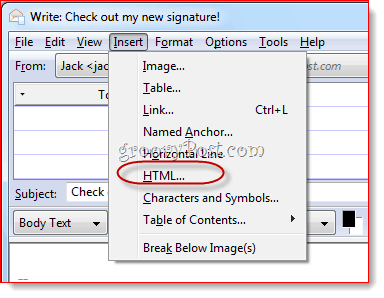
Paso siete
Esto mostrará un cuadro de diálogo que tiene el código HTML sin procesar para la firma que acaba de crear. prensaCTRL-A y entonces CTRL-C para copiar el código HTML sin procesar en su portapapeles. Hacer clicCancelar.
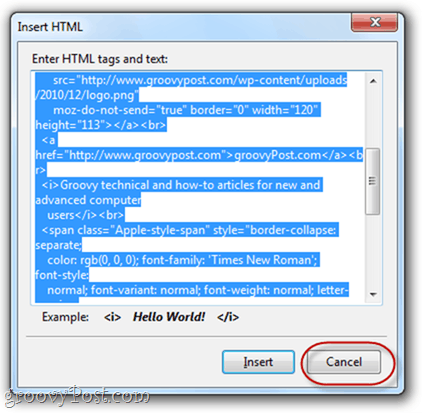
Paso ocho
Hacer clicHerramientas y elige Configuraciones de la cuenta.
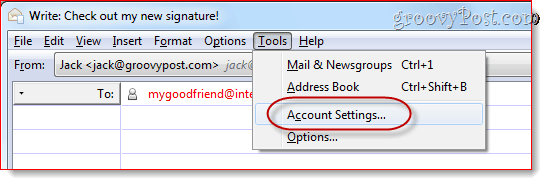
Paso nueve
En el cuadro de abajo Texto de la firma, pegue su código HTML. Asegurarse Usar HTML está marcado y hacer clicOKAY.
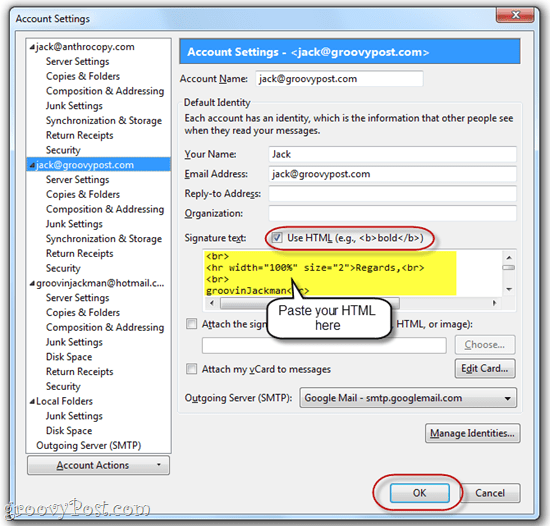
Ahora, cuando redacte un nuevo mensaje, su firma HTML personalizada ya estará insertada.
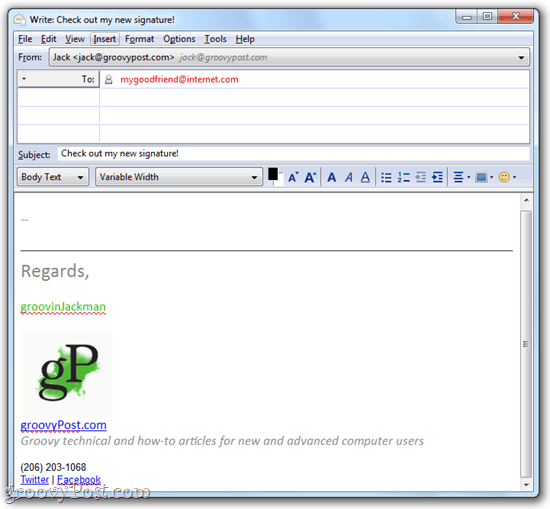
Recuerde que si está incrustando una imagen desde un sitio remoto, el destinatario puede tener que habilitar las imágenes de su dirección de correo electrónico antes de que puedan ver su logotipo.
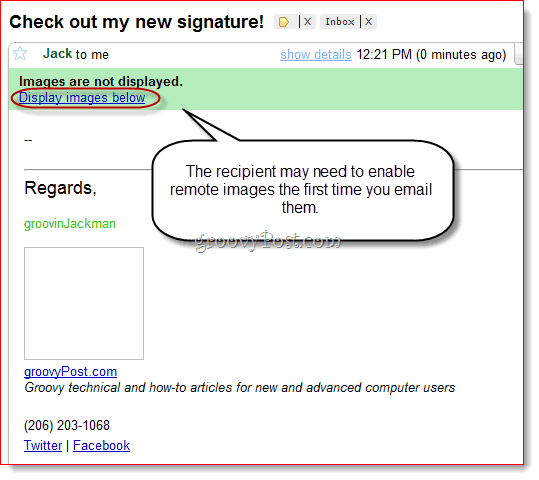
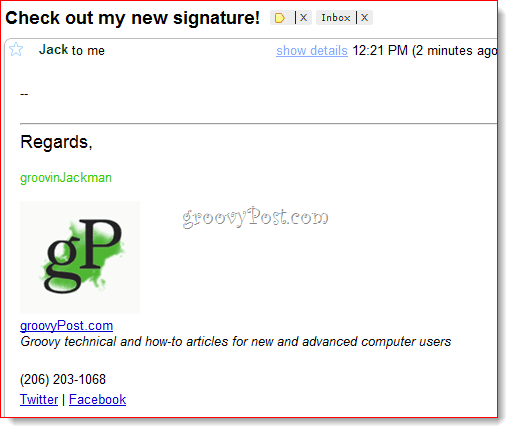
Ciertamente, esa no es la única forma de obtener una firma HTML de texto enriquecido en Thunderbird, pero en mi opinión, es la más fácil, especialmente para aquellos que se sienten intimidados por el código HTML sin formato. Con este método, puede crear su firma en un WYSIWYG (lo que ves, es lo que tienes) y guárdelo para usarlo en el futuro.



